

By Nathan E. Malpass, Dernière mise à jour: March 1, 2022
Si vous vous êtes évalué vous-même et votre iPad et qu'il a été trop lent au cours des dernières semaines, ou si vous souhaitez vendre votre iPad, vous voudrez peut-être apprendre le processus de comment essuyer un iPad. Supposons que vous souhaitiez le garder avec vous et que vous souhaitiez le réparer, ou que vous souhaitiez le vendre afin d'en obtenir un nouveau, mais que vous ne souhaitiez pas non plus perdre vos souvenirs les plus précieux et les données enregistrées sur l'appareil, quelles sont les choses que tu dois faire? Y a-t-il un moyen ?
Cet article vous sera d'une grande aide si vous êtes déchiré entre la vente et la conservation de votre iPad, néanmoins, pour l'une ou l'autre des deux options, vous devez toujours effectuer un nettoyage sur votre appareil pour protéger toutes les données. Ici, vous pouvez apprendre beaucoup de choses sur la façon d'effacer un iPad (manuellement et automatiquement par le meilleur nettoyeur pour iPad), et restaurez-le tel qu'il était, alors tenez votre stylo et votre carnet et soyez prêt à prendre des notes.
Partie 1. Choses à faire avant d'essuyer un iPadPartie 2. La meilleure façon d'effacer un iPad sans mot de passePartie 3. Autres façons courantes d'essuyer un iPadPartie 4. Pour résumer tout
Bien sûr, avant de procéder à l'essuyage ou au nettoyage de l'iPad, il y a certaines choses que vous devez d'abord faire. Ceci est important, surtout si vous n'avez pas l'intention de vendre l'iPad et que vous souhaitez simplement corriger la lenteur des performances de l'appareil. Une sauvegarde de vos fichiers ou données est vraiment très importante pour que vous puissiez récupérer le même contenu de votre appareil, mais cette fois un peu mieux que le précédent. Nous allons énumérer comment vous pouvez sauvegarder les données sur votre iPad.
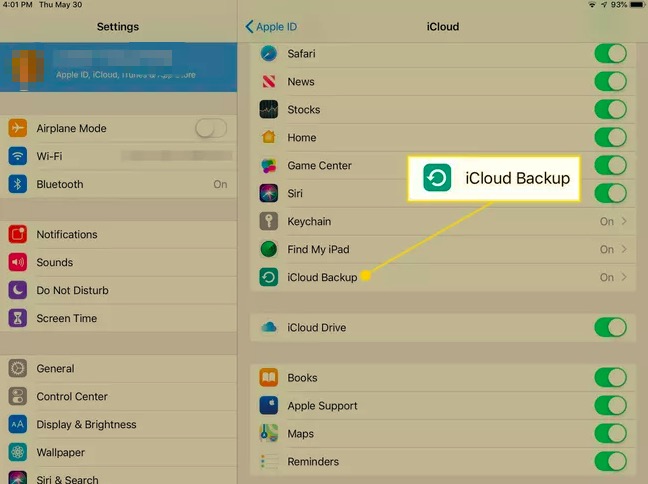
Et puis vous avez terminé! Il convient de noter que l'appareil doit être connecté à Internet jusqu'à ce que la sauvegarde soit terminée. De plus, si des invites apparaissent au milieu de la sauvegarde indiquant que l'espace de stockage iCloud n'est pas suffisant, vous devez suivre les invites concernant le processus pour savoir comment acheter plus de stockage pour pouvoir terminer la sauvegarde.
Dans cette partie de l'article, nous partagerons avec vous la meilleure méthode que vous pouvez suivre. C'est grâce à l'utilisation d'un outil qui regorge de fonctionnalités vraiment géniales.
Si votre iPad fonctionne très lentement, il peut y avoir beaucoup de choses à vérifier. C'est peut-être parce qu'il a déjà un sérieux problème, et il se peut aussi qu'un petit nettoyage soit nécessaire. Eh bien, si vous lisez encore et que vous êtes vraiment à la recherche d'un moyen comment essuyer un iPad, vous avez tellement de chance que nous allons creuser plus profondément pour connaître un outil de toutes les choses incroyables qu'il peut faire pour vous et votre appareil. L'outil dont nous parlons est le Nettoyeur d'iPhone FoneDog; cet outil est vraiment un incontournable!
Cet outil résoudra tous les problèmes de stockage de votre iPad ou iPhone, en commençant par les fichiers inutiles sur vos téléphones jusqu'au désencombrement d'autres fichiers qui ne sont vraiment pas si importants. Cet outil fera un plus grand espace pour d'autres fichiers importants qui doivent être stockés. Tu es capable de réinitialiser votre iPad sans mot de passe iCloud!
Alors, quelles sont les autres choses que FoneDog iPhone Cleaner peut faire pour tous les utilisateurs d'iPad ou d'iPhone ?
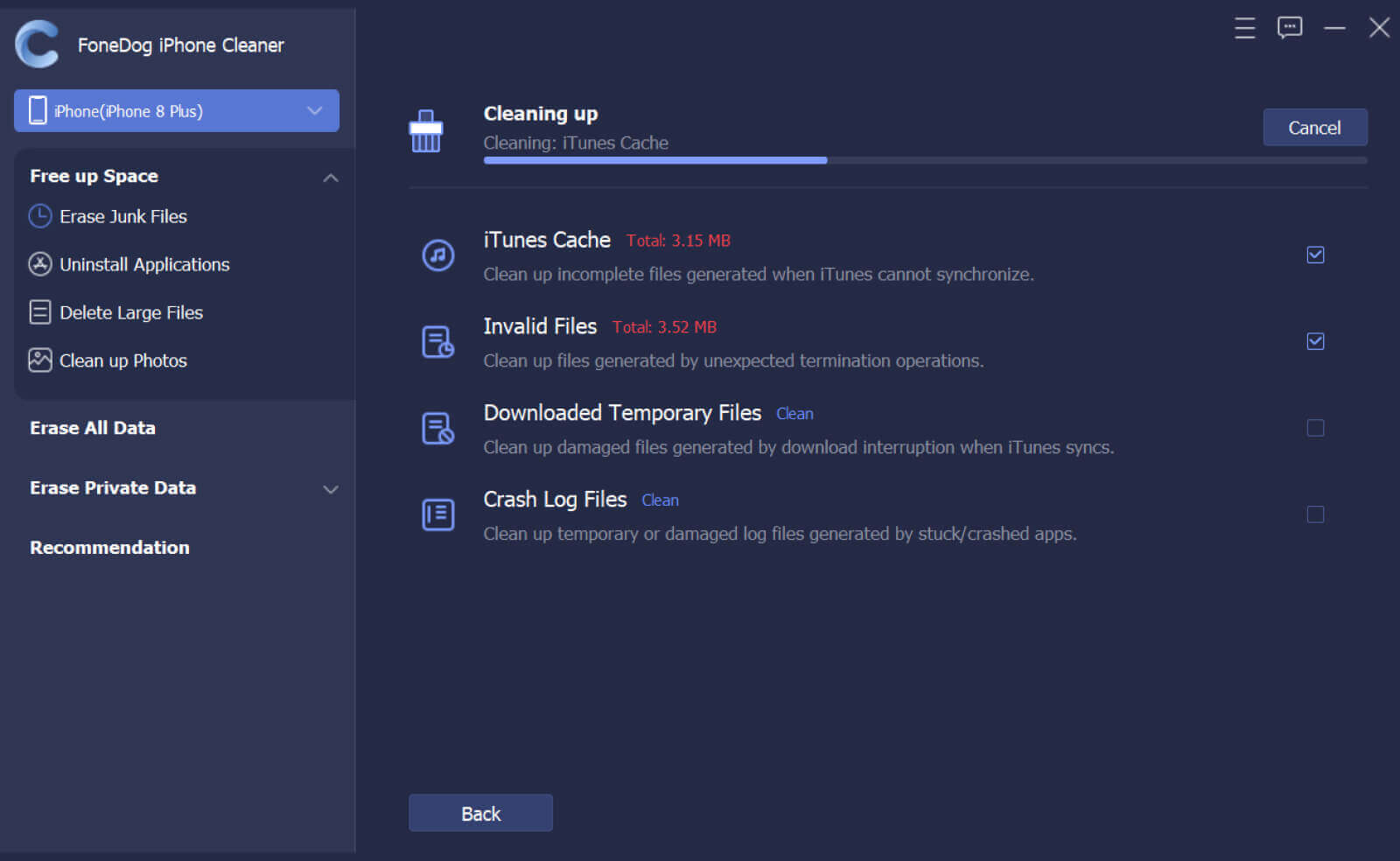
Pour que vous puissiez en savoir plus sur FoneDog iPhone Cleaner et également comprendre les étapes à suivre pour l'utiliser sur votre appareil, nous discuterons des procédures ci-dessous. Les étapes à suivre pour nettoyer un iPad à l'aide de FoneDog iPhone Cleaner sont divisées en quatre parties. nous allons passer aux procédures étape par étape ci-dessous.


Outre l'outil dont nous avons parlé dans la partie précédente, il existe également d'autres façons d'effacer un iPad. Nous avons répertorié d'autres méthodes courantes que vous pouvez également essayer si vous recherchez d'autres options.
Vous pouvez également utiliser iCloud.com pour effacer un iPad. Cette méthode ne nécessite aucun mot de passe de votre appareil, voici ce que vous devez faire.
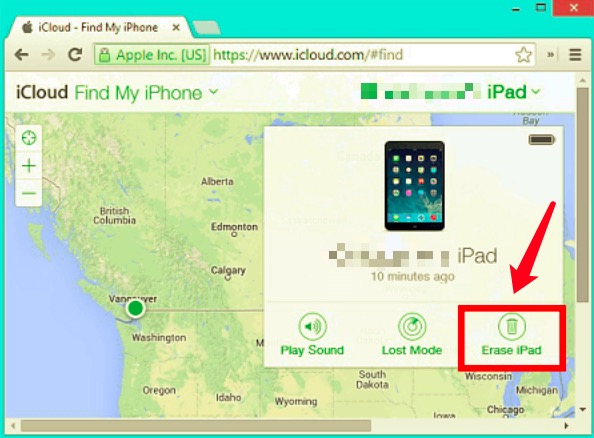
Celui-ci est applicable si vous utilisez macOS Mojave 10.14 ou une version antérieure.
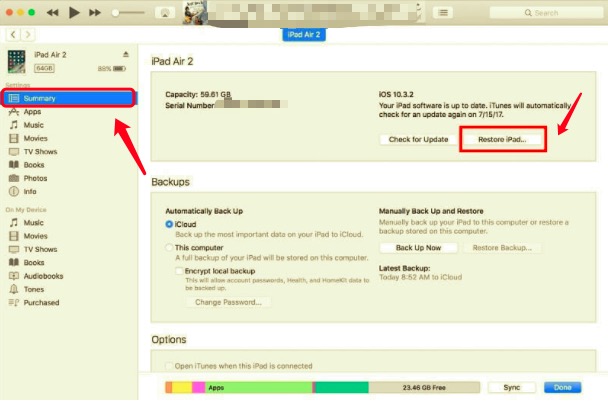
Si vous utilisez un ordinateur Mac avec macOS Catalina 10.15 ou une version plus récente, vous devez utiliser le "Finder" pour pouvoir lancer la réinitialisation d'usine de votre iPad.
Si vous voulez aussi l'essayer directement à l'aide de votre iPad, vous devez vous rendre sur "Paramètres», puis « Général », puis passez à « Réinitialiser », puis appuyez sur « Effacer tout le contenu et les paramètres ». Vous devez également saisir votre mot de passe une fois requis pour pouvoir finaliser la réinitialisation de l'appareil.
Les gens LIRE AUSSIComment vider la corbeille sur iPad [Mise à jour 2022] Une réinitialisation matérielle efface-t-elle tout sur iPhone ?
Comme nous l'avons mentionné ci-dessus, il existe de nombreuses façons de nettoyer ou de réinitialiser votre iPad. Nous avons également eu la chance d'en savoir plus sur la méthode la plus simple et la plus efficace pour nettoyer un iPad à l'aide du Nettoyeur d'iPhone FoneDog, c'est vraiment un outil que vous devez essayer. Nous avons tous nos raisons de vouloir nettoyer ou effacer complètement nos données sur un iPad. Certains d'entre eux sont si nous voulions le vendre, et aussi si nous voulons simplement voir s'il existe encore une solution pour réparer le fonctionnement lent de l'appareil.
Néanmoins, la sécurité des données et l'assurance que tout ce que vous avez partagé dans l'appareil est sûr pourraient être le principal objectif pour lequel quelqu'un recherche des méthodes ou des moyens d'effacer un iPad. Nous espérons que les outils, étapes ou procédures que nous avons énumérés ci-dessus pourront vraiment vous être d'une grande aide si vous êtes sur le point de vendre votre appareil ou si vous avez rencontré des problèmes concernant les fonctions de votre appareil.
Si vous rencontrez toujours des problèmes avec l'effacement d'un iPad, vous pouvez toujours rechercher sur le Web d'autres correctifs possibles que vous pouvez également essayer. Vous pouvez également essayer d'appeler le centre de service Apple au cas où vous auriez remarqué que le problème réside dans l'appareil lui-même.
Laisser un commentaire
Commentaire
Articles Populaires
/
INTÉRESSANTTERNE
/
SIMPLEDIFFICILE
Je vous remercie! Voici vos choix:
Excellent
Évaluation: 4.6 / 5 (basé sur 85 notes)